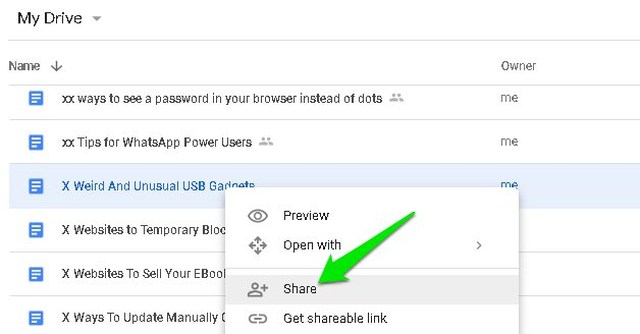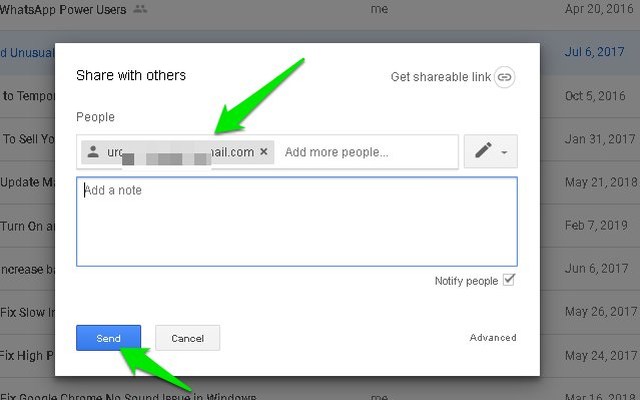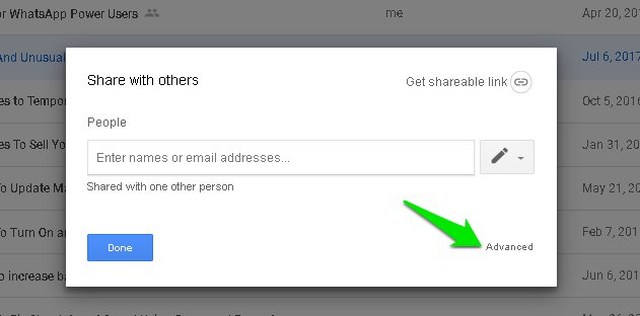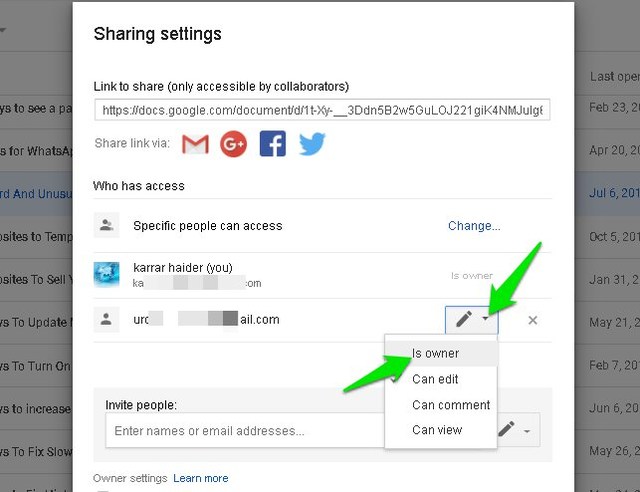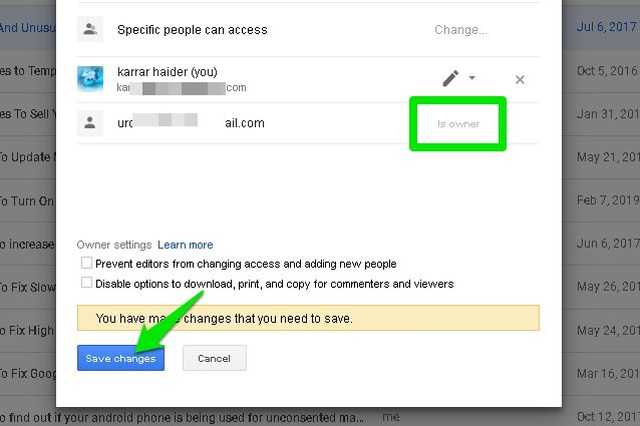Como alterar o proprietário do arquivo no Google Drive
Você é o proprietário de todos os arquivos que cria ou envia para sua conta do Google Drive. Você pode não saber, mas "proprietário" é um privilégio exclusivo que não pode ser compartilhado simultaneamente com ninguém e oferece direitos exclusivos, como a capacidade de excluir um arquivo permanentemente.
Embora a propriedade não possa ser compartilhada com mais ninguém, você ainda pode transferi-la. Por exemplo, se você deseja que outra pessoa gerencie um arquivo, você pode transferir a propriedade e permitir que ela assuma o controle total. Se você deseja alterar a propriedade de um arquivo do Google Drive, continue lendo e mostrarei como.
Alterar propriedade no Google Drive
A propriedade do arquivo pode ser alterada na opção de compartilhamento de cada arquivo. Você pode acessá-lo no botão "Compartilhar" enquanto o arquivo estiver aberto ou na página inicial do Google Drive. Para demonstração, mostrarei como fazer isso na página inicial do Google Drive.
Observação: antes de transferir a propriedade, você deve entender que, depois que a propriedade for transferida, você não poderá recuperá-la. Você também não pode excluir o arquivo, e o novo proprietário pode restringir ou remover seu acesso sempre que desejar.
Você deve compartilhar o arquivo com o novo proprietário antes de transferir a propriedade. Não há necessidade de seguir essas etapas se o arquivo já estiver compartilhado com o novo proprietário. Aqui está como fazê-lo:
1 Primeiro, faça login e abra a página inicial do Google Drive.
2 Agora clique com o botão direito do mouse no arquivo do qual você gostaria de transferir a propriedade e selecione “Compartilhar".
3 Digite aqui o endereço de e-mail do novo proprietário e clique em “Enviar” para compartilhar o arquivo.
Isso compartilhará o arquivo com o novo proprietário e ele será notificado. No entanto, eles não precisam abrir o arquivo ou aceitar nada, você pode transferir diretamente a propriedade logo após o compartilhamento. Veja como:
1 Abra as opções de compartilhamento novamente clicando com o botão direito do mouse no arquivo e selecionando “Compartilhar” no menu.
2 Clique no botão “Avançado” no canto inferior direito.
3 Agora clique na seta para baixo ao lado do nome do novo proprietário e selecione “É proprietário” a partir dele.
4 Você deve clicar no botão “Salvar alterações” no canto inferior esquerdo para que as novas alterações entrem em vigor.
Isso alterará o proprietário do arquivo, e você ainda poderá editá-lo, desde que o novo proprietário não remova o acesso.
Observação: você pode repetir as mesmas etapas acima para alterar a propriedade de uma pasta no Google Drive. Isso pode ser muito útil se você precisar alterar a propriedade de um grande número de arquivos.
Pensamentos finais
Devo mencionar que você também pode selecionar vários arquivos (mantenha pressionada a tecla Ctrl e clique em cada arquivo) e siga as instruções fornecidas para alterar a propriedade de vários arquivos. No entanto, tenha muito cuidado ao alterar a propriedade, pois você não pode reverter essas alterações e o novo proprietário obtém controle total sobre os arquivos.
Se você tiver alguma dúvida, atire nos comentários abaixo.